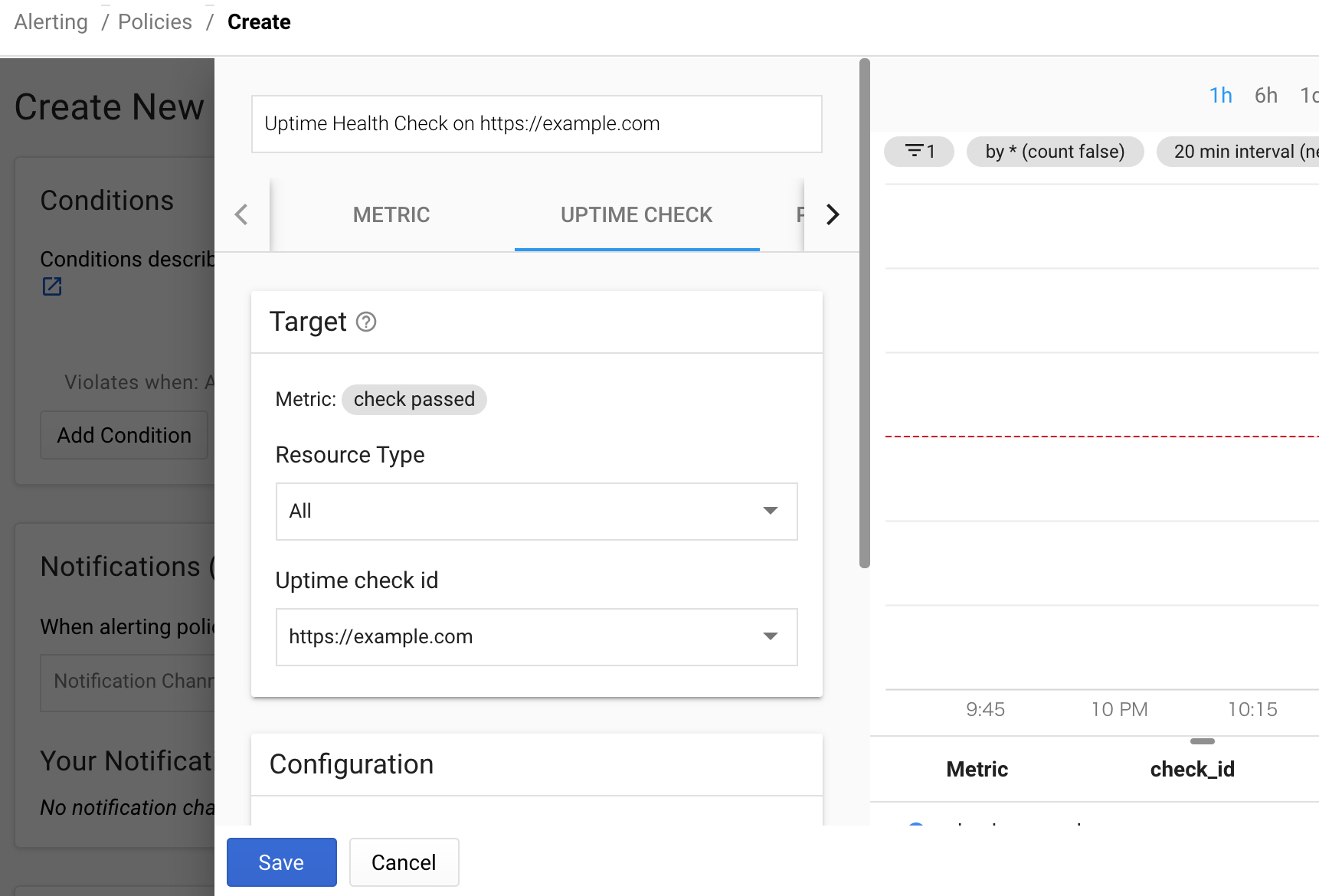はじめに
Webサイトの死活監視といえば、StatusCake、 Site24x7 などが有名ですが、シンプルな外部監視を GCP の Stackdriver で実現する方法を説明します。
※ 2019/12/08 現在、本機能はまだ BETA の状態です。
Stackdriver とは
GCP で提供されている、パブリッククラウド向けの統合監視ツールです。
最近、オンプレミスでも利用できるようになったみたいです。
インフラのメトリックス、ロギング、死活監視など広く提供しています。
運用管理に関して、多種多様な機能を搭載しているのですが、今回は Web サービスの死活監視に絞った記事になります。
やり方
設定は、Stackdriver の「Uptime Checks」という項目で行います。
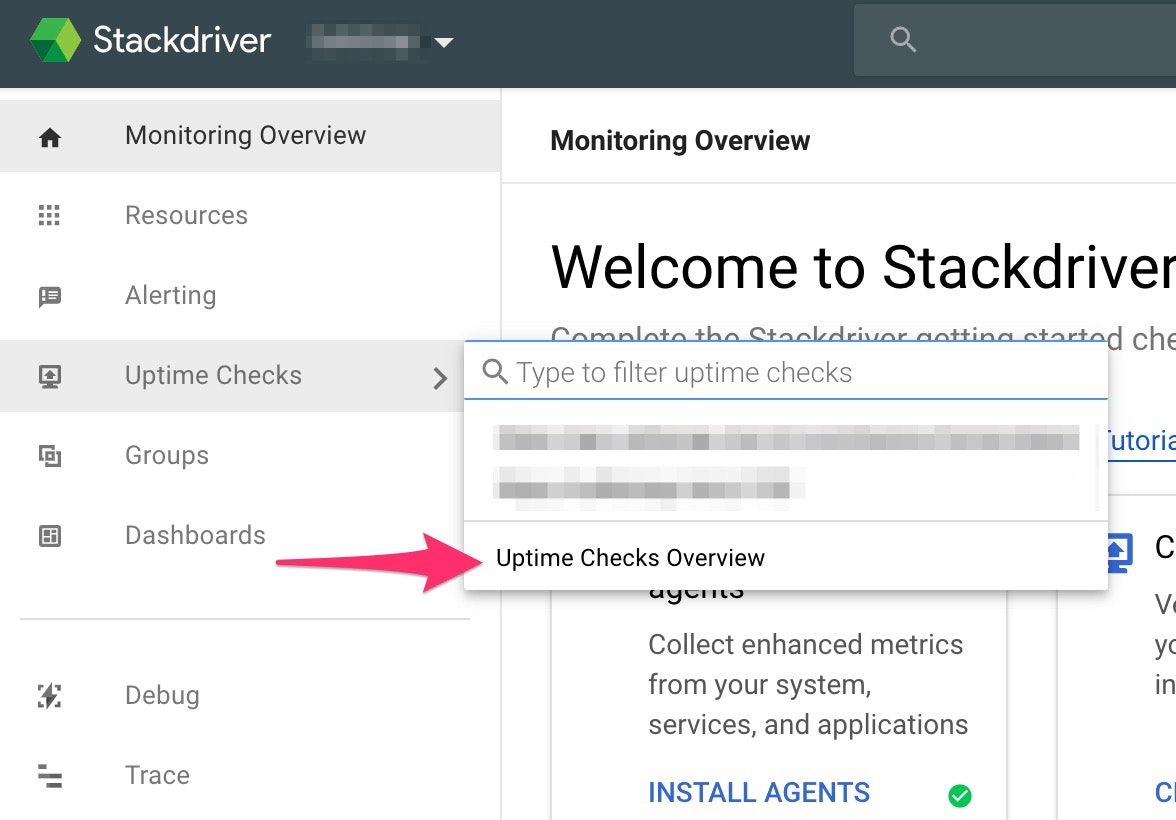
選択後、一覧画面が表示されるので、「Add Uptime Check」から監視設定を追加します。
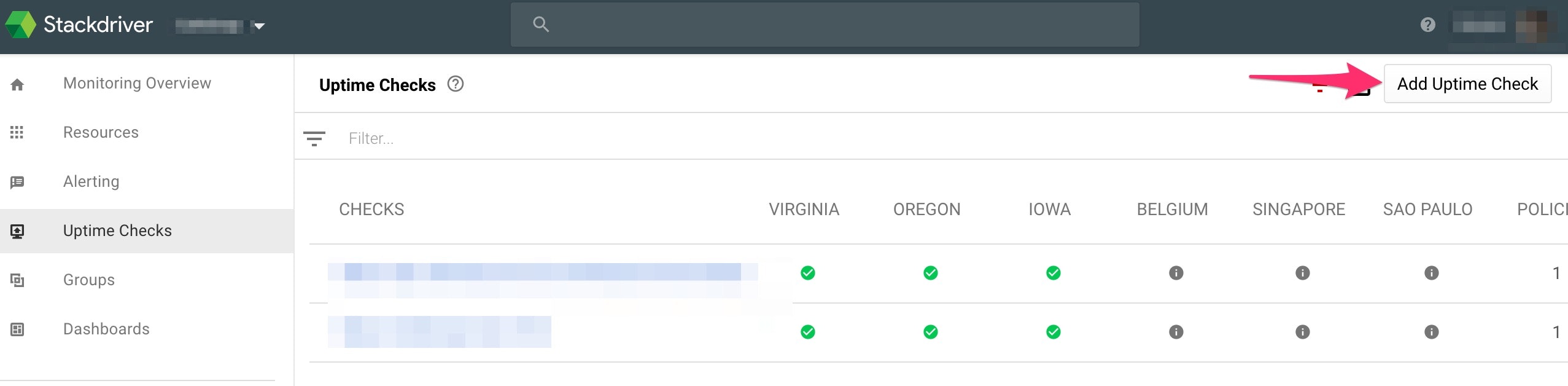
設定項目
※ 設定例はWebサイトを外部からURL経由で監視する例になります。
| 項目 | 内容 | 設定例 |
|---|---|---|
| Title | 設定名(URL監視の場合はURLを設定しておくと分かりやすい) | https://example.com |
| Check Type | プロトコル(HTTP/HTTPS/TCP) | HTTPS |
| Resource Type | 監視対象のリソース | URL |
| Hostname | 監視対象のホスト | example.com |
| Path | 監視URLのパス | / |
| Check every | 監視感覚 | 1 minute |
基本的な設定は以上です。「Test」ボタンで設定の動作確認ができます。
成功した場合、以下のようなメッセージが出ます。

問題なかった、「Save」で保存しましょう。
Advanced Options
一般的に外部に公開されているサイトの場合、上記設定だけで問題ないと思いますが、
特殊な条件でしかアクセスできないサイト(認証など)のために、追加の設定をすることもできます。
- アクセスするポートの指定
- サイトの死活監視をコンテンツでやる場合の設定(デフォルトはステータスコードチェック)
- HTTPヘッダー情報
- 監視のタイムアウト設定
通知設定
設定した、項目を選択し「Create Alert Policy」から設定できます。

Notification(optional)で通知先を設定します。Email, Slack など色々選べるので、好きな通知先を選択しましょう。

最後に最下部の「Save」をクリックして、設定を保存することによって、通知の設定は完了です。
途中、設定の説明メモなども入力できますが、必須ではなかったので飛ばしています。
さいごに
個人的によく使っている StatusCake に比べると設定の導線が少し分かりづらい印象がありますが、GCP をすでに利用している場合、GCP 上で監視ツールを完結できるので、良いのかなと思いました。